YouTube: reproducció automàtica de vídeos

YouTube és un dels millors llocs de streaming d'Internet. Quan es tracta de clips curts, no hi ha una font millor, ni hi ha contingut com

VLC Media Player ha estat una opció popular des de fa diversos anys. És de codi obert, d'ús gratuït i funciona amb totes les plataformes i sistemes operatius que se us puguin imaginar. La qualitat de reproducció és realment sorprenent i reproduirà pràcticament tots els tipus de fitxers que pugueu imaginar.
VLC us ofereix el conjunt de funcions més complet que hi ha. Com que és un programa gratuït i senzill d'utilitzar, definitivament no ho podeu superar! Et permet sincronitzar els teus subtítols, té múltiples funcions de vídeo i àudio i fins i tot reprodueix DVD! Fins i tot podeu afegir qualsevol d'una gran quantitat d'aspectes (fons) a la vostra experiència de reproducció de VLC... però no a Mac OS, malauradament. Tanmateix, els usuaris de Windows i Linux estan d'enhorabona i poden canviar l'aspecte de VLC en qualsevol moment.
Amb totes les opcions que té VLC Player, no és d'estranyar que molts de nosaltres triem reproduir els nostres vídeos de YouTube aquí en comptes de fer-ho al lloc web natiu. Fer-ho és molt senzill.
Primer, aneu a YouTube i trieu el vídeo que voleu reproduir a VLC. Just a sota del vídeo, feu clic al botó "Comparteix" i després feu clic a "Copia". Això ressaltarà i desarà l'URL del vídeo al porta-retalls.
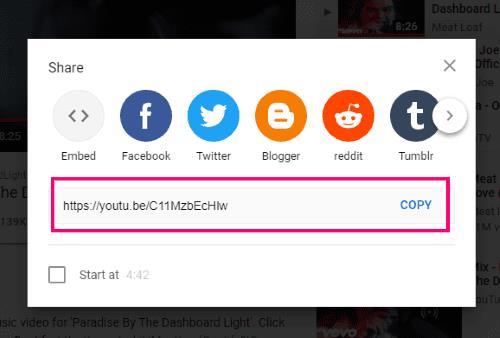
A continuació, obriu VLC i feu clic a "Mitjans" i després a "Obre el flux de xarxa". A continuació, se us demanarà que introduïu l'URL d'un vídeo. Tingueu en compte que aquesta font de vídeo no ha de ser de YouTube... pot ser de qualsevol font de vídeo que trieu.
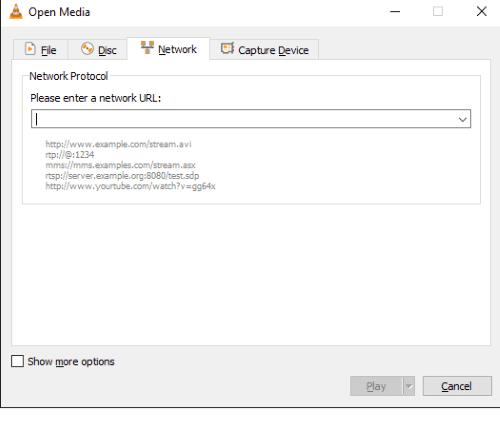
Enganxeu l'URL copiat al quadre proporcionat i feu clic a "Reproduir". Meatloaf començarà ara a Paradising per la llum del tauler al VLC Player.
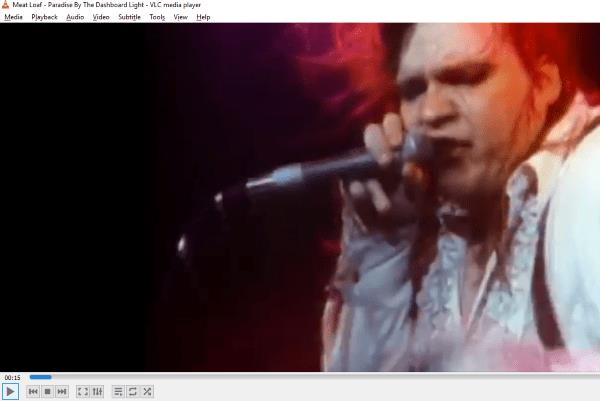
Si ja teniu molta música a l'ordinador, feu clic a "Mitjans" i després a "Obre diversos fitxers". Trieu tota la música que vulgueu afegir a VLC Player com a llista de reproducció que podeu desar, remenar o saltar-la i gaudir de moltes maneres, tantes vegades com vulgueu.
Si voleu canviar la qualitat o el tipus de reproducció del vostre vídeo, feu clic a "Eines" i després a "Preferències". A la part inferior esquerra de la finestra emergent, feu clic al cercle que hi ha al costat de "Tots".
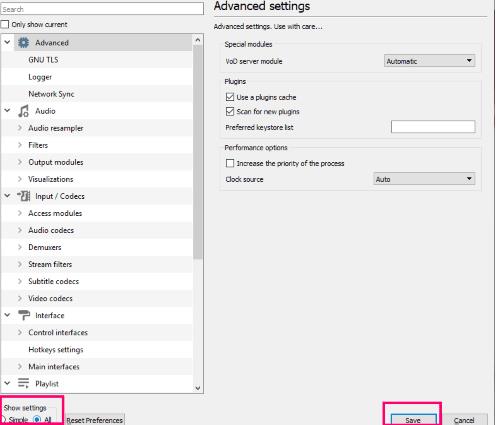
A la següent finestra per obrir, cerqueu "Entrada/Codecs" a la meitat del menú del costat esquerre i feu-hi clic.
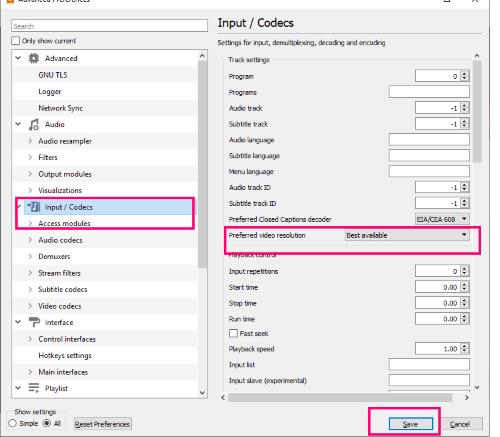
Al mig de la pantalla de la dreta, cerqueu "Resolució de vídeo" i feu clic a la fletxa desplegable del quadre que hi ha al costat. Trieu la vostra configuració preferida des d'allà. Assegureu-vos de fer clic a "Desa" quan feu qualsevol canvi.
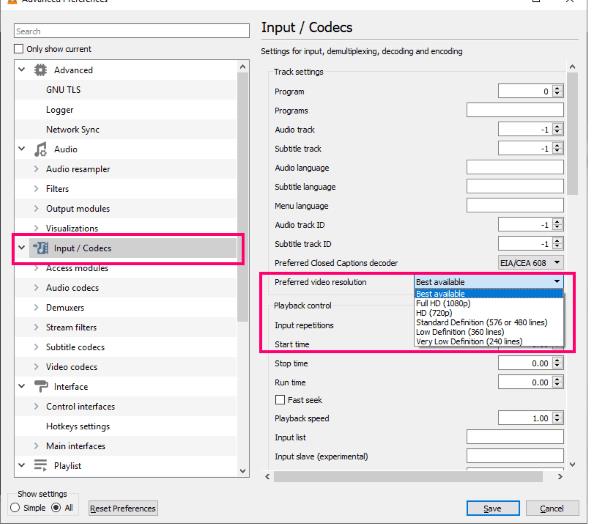
Hi ha un munt d'altres configuracions amb les quals podeu jugar i conèixer, de manera que la vostra experiència de reproducció sempre sigui la que TU desitgis.
VLC té una característica integrada més interessant de la qual vull parlar-vos. El que el fa fantàstic és el fet que YouTube en si NO us permet fer-ho de manera nativa. Suposem que esteu mirant o escoltant un podcast o un TED Talk en segon pla mentre esteu treballant. Si voleu, podeu accelerar el vídeo com 1,2 vegades. Aleshores, el vídeo es reproduirà una mica més ràpid, però encara us permetrà escoltar i comprendre el que es diu. Podeu ajustar-lo a la velocitat que us sentiu còmode escoltant i estalvieu-vos molt de temps.
Per ajustar la velocitat, feu clic amb el botó dret a la barra de tasques a la part inferior del reproductor i, a continuació, trieu "Reproducció" i després "Velocitat". Juga amb les diferents opcions. A més, podeu accedir a aquesta mateixa funció fent clic a "Reproducció" a la part superior del reproductor de vídeo i després escollint "Velocitat".
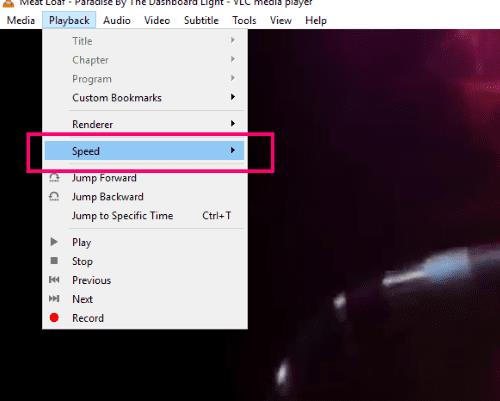
Fa uns quants anys que faig servir VLC Video Player i m'encanta. Ho has provat? Amb quina freqüència el fas servir? Si aquesta serà la teva primera vegada, quines altres preguntes tens que podem ajudar a respondre?
Feliç reproducció de vídeo!
YouTube és un dels millors llocs de streaming d'Internet. Quan es tracta de clips curts, no hi ha una font millor, ni hi ha contingut com
Si els vostres comentaris de YouTube no es publiquen, deixeu que es reprodueixi el vídeo durant uns segons. A continuació, esborra la memòria cau del navegador i desactiva les extensions.
No sé vosaltres, però crec que ara tinc fins i tot un milió de canals als quals estic subscrit a YouTube. Això pot ser una lleugera exageració, suposo.
YouTube té un mode d'incògnit que impedeix que qualsevol de les teves visualitzacions s'emmagatzemi o influeixi en les teves llistes. Aquest tutorial t'ensenya com utilitzar-lo.
Quan et trobes amb un vídeo de YouTube que t'agrada, és gairebé impossible no repetir-lo. Només cal mirar-ho una i altra vegada, és bo
Aquí teniu una actualització ràpida per a aquells que es pregunten sobre com unir-se al Programa Ambaixadors de Xbox. El Programa Ambaixadors de Xbox està format per un grup de Xbox acèrrims
Si YouTube no desa l'historial de visualitzacions, desactiveu el bloquejador d'anuncis. Molts usuaris han confirmat que els bloquejadors d'anuncis sovint bloquegen els URL de seguiment de l'historial de YT.
El navegador Safari és conegut com el motor d'accés a Internet de signatura dels dispositius Apple. Recentment, molts usuaris de Safari han experimentat una incapacitat per fer-ho
Si no teniu accés al vostre compte de YouTube, aneu a la pàgina de recuperació del compte i responeu a les preguntes de seguretat per recuperar el vostre compte.
Què fas quan YouTube Music no reprodueix la següent cançó? Esborrar la memòria cau de l'aplicació o desinstal·lar YouTube Music hauria de solucionar el problema.
Si no podeu publicar a YouTube, genereu una clau de reproducció nova i assegureu-vos que el codificador estigui actualitzat. A continuació, reinicieu l'encaminador i l'ordinador.
YouTube és una de les millors aplicacions de reproducció i música que hi ha: hi ha tant contingut fantàstic que és pràcticament impossible mantenir-lo.
Des que l'aplicació oficial de YouTube de Xbox One es va actualitzar fa uns mesos, molts usuaris s'han vist afectats per un error enfurismat que fa que l'aplicació els tanqui la sessió.
Si YouTube detecta trànsit inusual del meu ordinador, això podria significar que el sistema sospita que és un trànsit automatitzat.
Sempre és agradable veure si una empresa fa alguna cosa bé, oi? Bé, aquesta vegada, YouTube fa alguna cosa que segurament fa que la gent gaudeixi
Si l'àudio de YouTube es retalla aleatòriament a Edge, actualitzeu el vostre navegador, esborreu la memòria cau, desactiveu les extensions i executeu l'eina de resolució de problemes d'àudio.
Si s'ha produït un error en crear el vostre compte de YouTube, esborreu la memòria cau del navegador, desactiveu les extensions i utilitzeu un altre navegador.
La tecnologia ens ha ajudat no només a viure una vida diària més fàcil, sinó també a connectar-nos. Cada cop hi ha més persones a tot el món que fan servir les plataformes socials
PowerPoint de Microsoft Office Suite ajuda a dissenyar presentacions destacades per a la feina, l'escola i l'ús personal. Ofereix funcions versàtils, com ara la possibilitat d'afegir fulls d'Excel, gràfics circulars,
Si no podeu iniciar sessió a YouTube, comproveu si el vostre navegador té la culpa d'aquest problema. Per solucionar-ho, esborra la memòria cau i desactiva les teves extensions.
Apreneu què és SMPS i el significat de les diferents classificacions d'eficiència abans de triar un SMPS per al vostre ordinador.
Obteniu respostes a la pregunta: Per què el meu Chromebook no s'encén? En aquesta guia útil per als usuaris de Chromebook.
Obteniu informació sobre com informar d'un estafador a Google per evitar que estafeu altres persones amb aquesta guia.
Solucioneu un problema en què el vostre robot aspirador Roomba s'atura, s'enganxa i segueix girant.
El Steam Deck ofereix una experiència de joc robusta i versàtil al teu abast. Tanmateix, per optimitzar el vostre joc i garantir el millor possible
Anàvem a aprofundir en un tema que cada cop és més important en el món de la ciberseguretat: la seguretat basada en l'aïllament. Aquest enfocament a
Avui anàvem a aprofundir en una eina que pot automatitzar tasques de clics repetitius al vostre Chromebook: el clic automàtic. Aquesta eina us pot estalviar temps i
Canvia la cara del rellotge del teu Fitbit Versa 4 per donar-li un aspecte diferent cada dia de manera gratuïta. Mireu que fàcil i ràpid és.
Necessites treure la GPU del teu ordinador? Uneix-te a mi mentre t'explico com eliminar una GPU del teu PC en aquesta guia pas a pas.
El surf a l'espatlla és una classe d'atac d'enginyeria social. Implica que un atacant recopila informació mirant la pantalla.


























